Konfigurowanie usługi Application Insights z Power Automate
Notatka
Nowe i ulepszone Power Platform centrum administracyjne jest teraz dostępne w publicznej wersji zapoznawczej! Zaprojektowaliśmy nowe centrum administracyjne tak, aby było łatwiejsze w użyciu i wyposażone w nawigację zorientowaną na zadania, która pomaga szybciej osiągać określone wyniki. Będziemy publikować nową i zaktualizowaną dokumentację, gdy nowe Power Platform centrum administracyjne stanie się ogólnie dostępne.
Telemetryczne przepływy Power Automate do dwóch tabel w Application Insights – Żądania i Zależności. Wszystkie funkcje alertów i monitorowania, które można wykonać na danych Power Automate, można znaleźć w tych dwóch tabelach w Application Insights.
| Nazwa tabeli | Podpis |
|---|---|
| Żądania | Zawiera przebiegi przepływu w chmurze |
| Zależności | Zawiera wyzwolenie przepływu w chmurze i akcje przepływu w chmurze |
Uwaga
Ta funkcja jest włączona i obsługiwana tylko w środowiskach zarządzanych.
Podczas gdy funkcje Application Insights mogą być wykorzystywane do kompleksowego monitorowania aplikacji, w tym niestandardowej diagnostyki i monitorowania wydajności, ten artykuł koncentruje się na tym, jak korzystać z istniejących funkcji w Application Insights, aby tworzyć funkcje monitorowania i ostrzegania dla zadań automatyzacji. Aby dowiedzieć się więcej o otwieraniu pulpitu nawigacyjnego Application Insights i pracy z nim, zobacz artykuł Omówienie pulpitu nawigacyjnego Application Insights.
Uwaga
- Eksportowanie danych Power Automate z usługi Dynamics 365 Customer Service jest obecnie niedostępne w chmurach suwerennych, takich jak Government Community Cloud (GCC), Government Community Cloud - High (GCC High) i Department of Defense (DoD).
- Dzienniki zasilające telemetrię Power Automate w Application Insights nie są danymi transakcyjnymi, a zatem nie są w 100% bezstratne. Niewielka utrata danych telemetrycznych może wynikać z tymczasowych, niepowtarzających się problemów z usługami. Historia wykonania przepływu dostępna w szczegółach przepływu w portalu Power Automate jest transakcyjna, a zatem zapewnia pełny wgląd w zdarzenia, w przypadku przejściowego braku danych dziennika w Application Insights.
- Warto dodać zakładki do wybranego pulpitu nawigacyjnego Application Insights, aby szybko i łatwo uzyskać dostęp do szczegółowych informacji.
Monitorowanie wykonywania przepływów w chmurze
Wykonaj te kroki, aby wykonywanie wykonywania przepływów w chmurze.
Z pulpitu nawigacyjnego Application Insights swojego wystąpienia wybierz w lewym menu nawigacyjnym Metryki, a następnie w filtrze Metryki wybierz Żądania serwera. W razie potrzeby dostosuj filtr okresu w prawej górnej części.

Aby filtrować wykonanie przepływu w chmurze do określonego środowiska, wybierz opcję Dodaj filtr, a następnie wybierz opcję environmentId z pola Właściwość i wybierz swoje środowisko.
Aby bardziej filtrować wykonywanie przepływów w chmurze dla określonego przepływu lub zestawu przepływów, należy dodać kolejne filtry. W tym celu wybierz opcję Dodaj filtr, a następnie w polu właściwości wybierz opcję Nazwa operacji i wybierz przepływy, które chcesz monitorować.
Pole Nazwa operacji mapuje na identyfikator przepływu, z który jest używany w Power Automate. Na przykład, aby znaleźć identyfikator przepływu dowolnego przepływu w chmurze, wybierz przepływ w chmurze w portalu Power Automate i wyróżniony fragment alfanumeryczny części, który następuje po wyrazie flows.
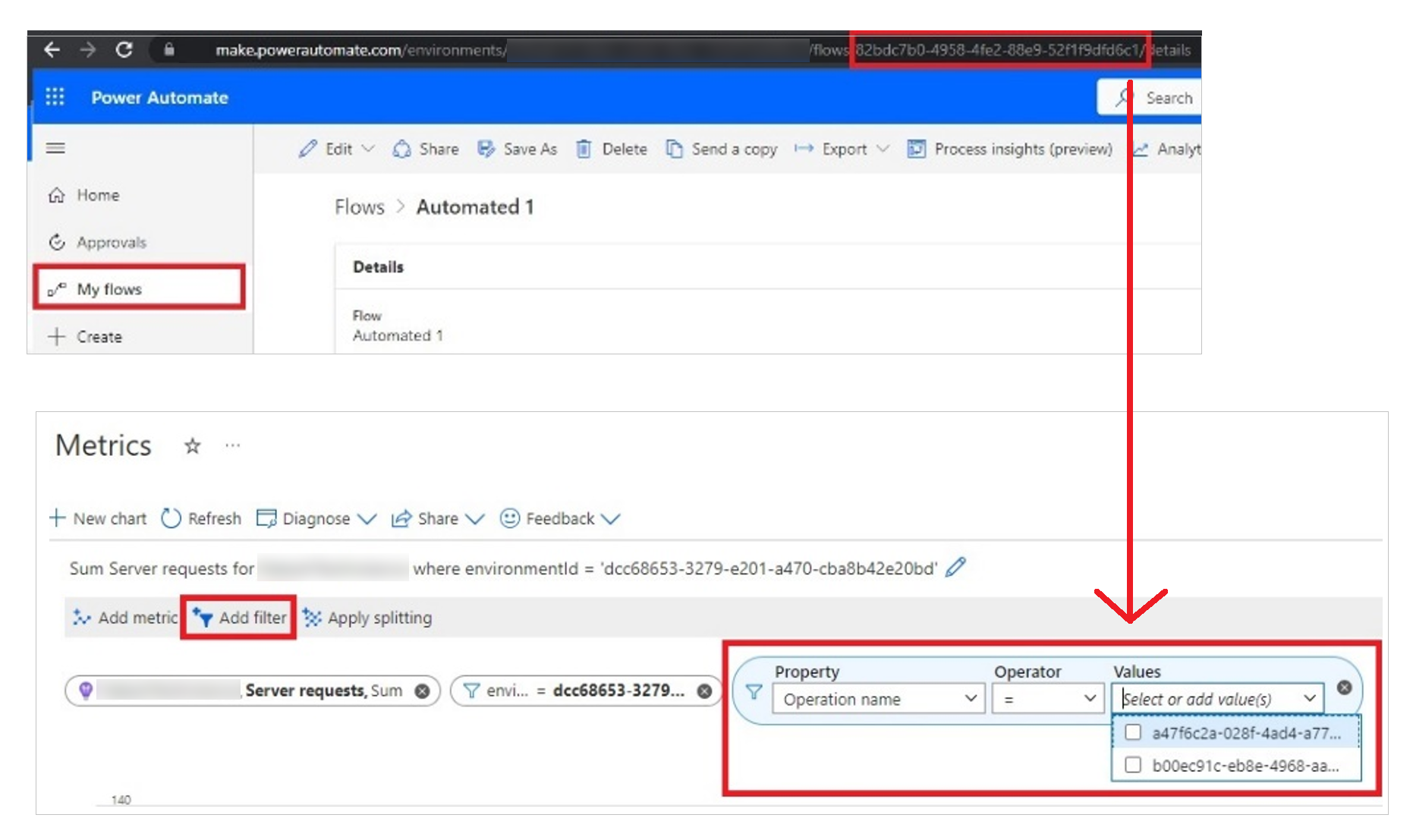
Dodatkowe filtry można dodawać zgodnie ze scenariuszem, przypinać często przeglądane scenariusze, przejść do szczegółów konkretnego błędu lub alertu bezpośrednio z tego ekranu
Monitorowanie wyzwalania i akcji przepływu w chmurze
Wykonaj te kroki, aby wykonywanie wykonywania przepływów w chmurze.
Z pulpitu nawigacyjnego Application Insights swojego wystąpienia wybierz w lewym menu nawigacyjnym Metryki, a następnie w filtrze Metryki wybierz Wywołania zależności.
Filtruj według identyfikatorów środowiska w celu filtrowania w określonych środowiskach.
W filtrze Właściwość wybierz opcję Dodaj filtr> Kategoria sygnału.
Wybierz Wyzwalacze przepływów w chmurze lub Akcje przepływów w chmurze, aby filtrować odpowiednio według wyzwalaczy lub akcji.
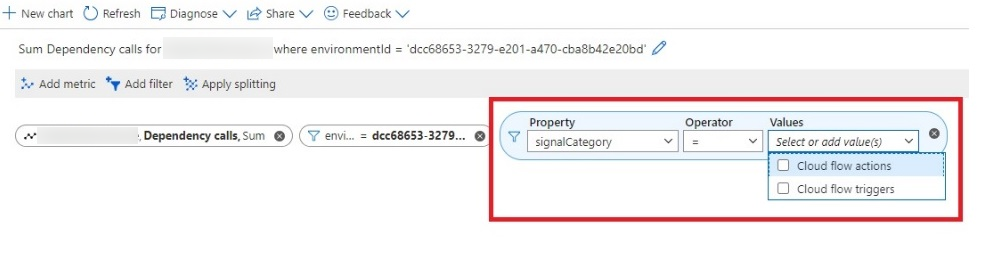
Wybierz opcję Dodaj filtr i wybierz pozycję ResourceId, aby wybrać wyzwalacze i akcje dla określonych przepływów. W tabeli zależności kolumna ResourceId jest mapowa na element flowId.
Wybierz Dodaj filtr i wybierz opcję Nazwa operacji, aby określić nazwy określonych akcji lub wyzwalaczy, jeśli chcesz dalej uściślać. Te filtry są takie same jak nazwy wyświetlane wyzwalaczy i akcji przepływu w chmurze, które są wyświetlane przez projektanta w Power Automate
Możesz też przypiąć te pulpity nawigacyjne jako ulubione w celu szybkiego dostępu do nich.
Tworzenie alertów o niepowodzeniach przebiegów przepływu w chmurze
Application Insights oferuje zestaw niezawodnych, wbudowanych funkcji alertów, z których można korzystać w przypadku niepowodzenia automatyzacji.
Przebiegi przepływów w chmurze są mapowane na tabelę Żądania i należą do nazwy sygnału Żądania serwera. Z tego powodu wszystkie alerty odnoszące się do niepowodzenia żądania są mapowane bezpośrednio na błąd przebiegu przepływu w chmurze.
Wyzwalacze przepływów w chmurze i akcje przepływów w chmurze są mapowane na nazwę sygnału Wywołania zależności. W związku z tym wszystkie alerty, które odnoszą się do niepowodzeń wywołań zależności, są mapowanie na błędy akcji lub wyzwalania.
Uwaga
Instrukcje krok po kroku dotyczące tworzenia i edytowania reguł alertów w Application Insights można znaleźć w sekcji Tworzenie i edytowanie reguły alertu.
Aby skonfigurować alert o niepowodzeniu przebiegu przepływu w chmurze:
Z pulpitu nawigacyjnego Application Insights dla swojego wystąpienia wybierz pozycję Alerty w lewym menu nawigacji. Następnie wybierz opcję Utwórz regułę alertu.
Wybierz Wywołania zależności dla alertów w przypadku wyzwalania i akcji. Aby alerty dotyczyły tylko błędów, wybierz Niepowodzenia wywołań zależności.
Wybierz Żądania serwera dla przebiegów przepływu w chmurze. Aby alert dotyczył tylko niepowodzeń przebiegu, wybierz Niepowodzenie żądania
Wybierz wartość progową dla błędów monitorowania i częstotliwość, z jaką chcesz sprawdzać wystąpienie błędu.
Kilka warunków można połączyć w jednym alercie, wybierając opcję Dodaj warunek i powtarzając poprzedni krok
Jeśli grupa akcji nie jest jeszcze utworzona, utwórz określoną grupę akcji. Więcej informacji: Grupy akcji
Wprowadź, jaki typ powiadomienia dla tego alertu chcesz skonfigurować.
Wprowadź akcję, którą chcesz wykonać po wyzwoleniu tego alertu. Do wyzwolenia przepływu Power Automate można użyć elementu webhook w celu bardziej zaawansowanych powiadomień za pomocą Microsoft Teams lub innych kanałów komunikacji włączonych przez ten łącznik.
Przejrzyj i dokończ tworzenie grupy akcji.
Konfigurowanie ustawień alertu i podanie odpowiedniej nazwy
Przejrzyj i zakończ konfigurowanie alertu.
Tworzenie alertu niestandardowego
Alerty wbudowane są pomocne do śledzenia błędów na poziomie wystąpienia Application Insights.
Jeśli chcesz ograniczyć używanie alertów dla określonego środowiska lub określonego zestawu przepływów lub akcji, rozważ Niestandardowe przeszukiwanie dzienników. Podczas tworzenia reguły alertu można skonfigurować niestandardowe przeszukiwanie dzienników, dodając warunek z nazwą niestandardowego przeszukiwania dziennika.
Następnie wprowadź jakieś zapytanie niestandardowe, które chcesz dodać. Oto kilka przykładów.
Oto kilka przykładowych zapytań, których można użyć.
Filtrowanie według awarii określonego przepływu w chmurze.
let myEnvironmentId = **'Insert your environment ID here**; let myFlowId = **Insert your flow ID here** '; requests | where timestamp > ago(**1d**) | where customDimensions ['resourceProvider'] == 'Cloud Flow' | where customDimensions ['signalCategory'] == 'Cloud flow runs' | where customDimensions ['environmentId'] == myEnvironmentId | where customDimensions ['resourceId'] == myFlowId | where success == falseFiltrowanie według awarii określonego wyzwolenia w chmurze. (zastąp pogrubione wartości określonymi wartościami)
let myEnvironmentId = **'Insert your environment ID here**; let myFlowId = **Insert your flow ID here** '; dependencies | where timestamp > ago(**1d**) | where customDimensions['resourceProvider'] == 'Cloud Flow' | where customDimensions['signalCategory'] == 'Cloud flow triggers' | where customDimensions['environmentId'] == myEnvironmentId | where name == myTriggerName | where success == falseFiltrowanie według awarii określonej akcji w chmurze. (zastąp pogrubione wartości określonymi wartościami)
let myEnvironmentId = **'Insert your environment ID here**; let myActionName = **'Delete a row'**; dependencies | where timestamp > ago(**1d**) | where customDimensions['resourceProvider'] == 'Cloud Flow' | where customDimensions['signalCategory'] == 'Cloud flow actions' | where customDimensions['environmentId'] == myEnvironmentId | where name == myActionName | where success == false
Wiele takich zapytań niestandardowych można połączyć w jeden alert według żądanych wymagań.
Niestandardowe debugowanie dzienników
Ponieważ wszystkie nieprzetworzone dane telemetryczne teraz przepływają do Application Insights, można użyć usługi Log Analytics w Application Insights, aby wykonać niestandardowe debugowania lub diagnostyki zgodnie z potrzebami biznesowymi.
- Dane przebiegów przepływów w chmurze są dostępne w tabeli Żądania
- Dane wyzwalania i akcji przepływu w chmurze są dostępne w tabeli Zależności
W tych tabelach kolumna Wymiar niestandardowy zawiera większość metadanych wymaganych do szczegółowego debugowania przepływów w chmurze – takich jak identyfikator środowiska, identyfikator przepływu i nazwy akcji.